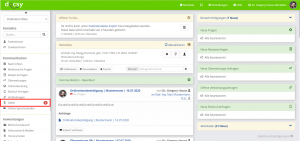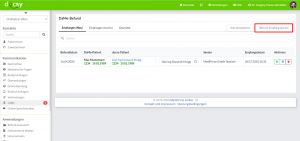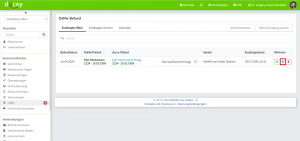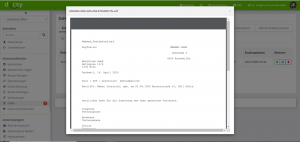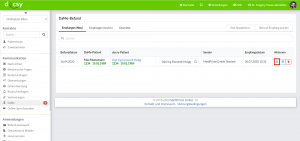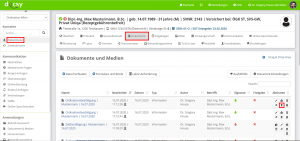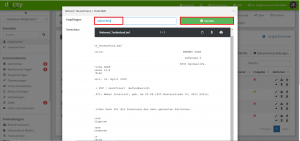In diesem Artikel erklären wir Ihnen, wie Sie Dokumente über das DaMe Modul empfangen und versenden können. Bitte beachten Sie, dass die Grundvoraussetzung für die Nutzung dieses Tools die Integration von DaMe durch unsere Entwickler in Ihren bestehenden docsy Account ist. Sollte das bei Ihnen noch nicht passiert sein und Sie Interesse am DaMe-Befundausstausch haben kontaktieren Sie uns bitte.
1. Befunde empfangen
a. Eingehende Befunde finden Sie links im Menü unter „DaMe“. Sollten Sie auf ein dringendes Dokument warten, können Sie mit einem Klick auf „Befund-Empfang starten“ UND anschließendem Aktualisieren der Seite (F5) den Vorgang beschleunigen. Im Praxisalltag wird das jedoch nicht nötig sein, der Empfang funktioniert auch so automatisch nach ca. 10 Minuten. Dann sehen die Anzahl neu empfangener Befunde als weiße Zahl mit einem roten Kreis links im Menü angezeigt. Sie können sie also auch ohne dem Drücken des „Befund-Empfang starten“ Knopfs nicht übersehen.
b. Empfangene Befunde werden soweit möglich automatisch an einen Patienten zugeordnet. Der Ablauf ist so gedacht, dass in der Liste der eingegangenen Befunde eine Kontrolle erfolgen kann. Zuerst prüft man den Inhalt des Befundes (rechts über das Icon für Vorschau). Dann prüft man die korrekte Zuordnung des Patienten. Sollte in seltenen Fällen dieser Patient noch nicht in Ihrem System gespeichert sein, müssen Sie ihn zunächst anlegen und können ihn erst dann zuordnen.
c. Anschließend können Sie entweder jedes Dokument einzeln oder gleich die gesamte Liste speichern. Dabei wird der Befund direkt in die Patientenakte gespeichert und die DaMe Nachricht in das Archiv verschoben. Wenn Sie einen einzelnen Befund speichern, öffnet sich anschließend automatisch die entsprechende Patientenakte und Sie können direkt einen Protokoll Eintrag verfassen.
2. Befunde versenden
Für den Versand von Befunden und Dokumenten öffnen Sie zunächst den Reiter „Dokumente“ in der betreffenden Patientenakte. Verwenden Sie anschließend das Icon „Per DaMe senden“ am rechten Bildschirmrand in der Zeile des gewünschten Dokuments. Ergänzen Sie die Empfängerin/den Empfänger und klicken Sie auf senden.